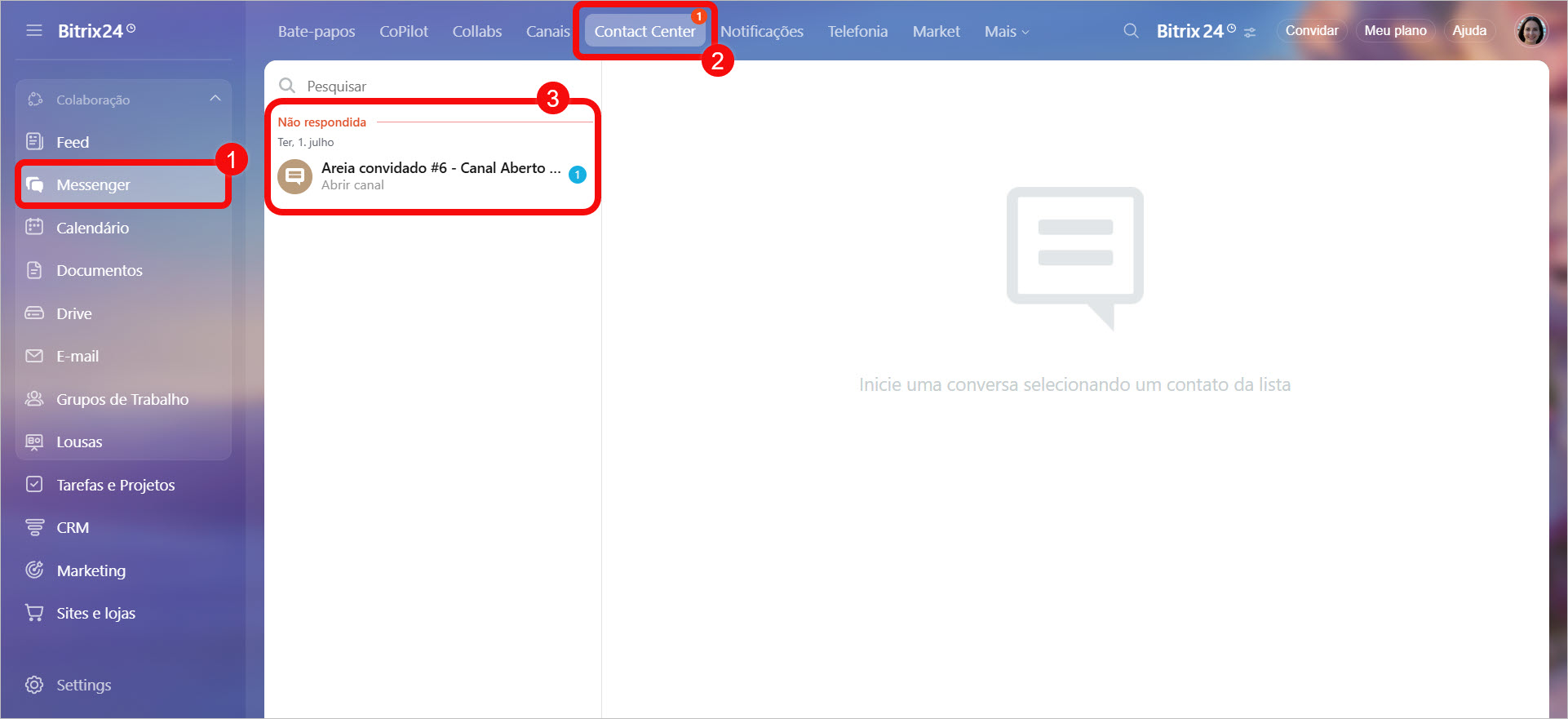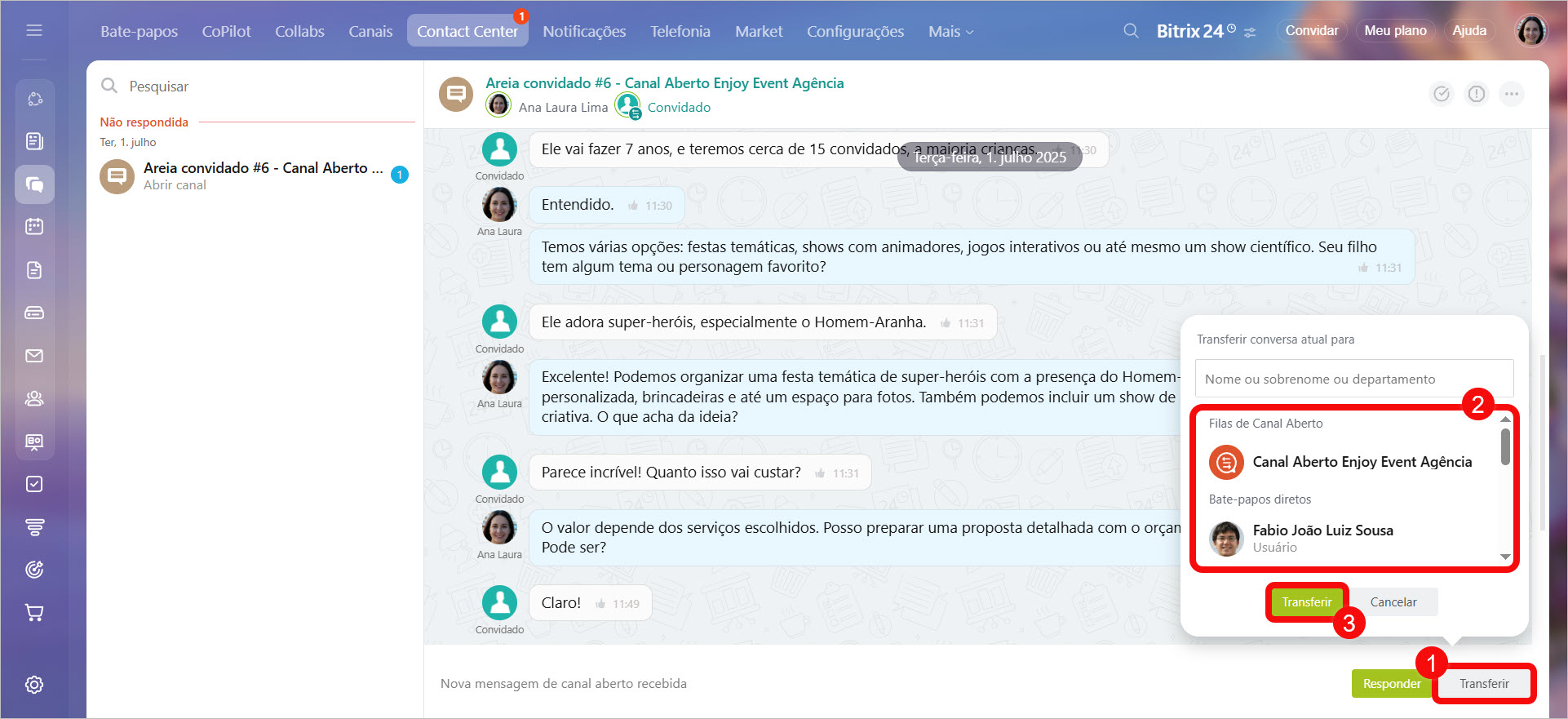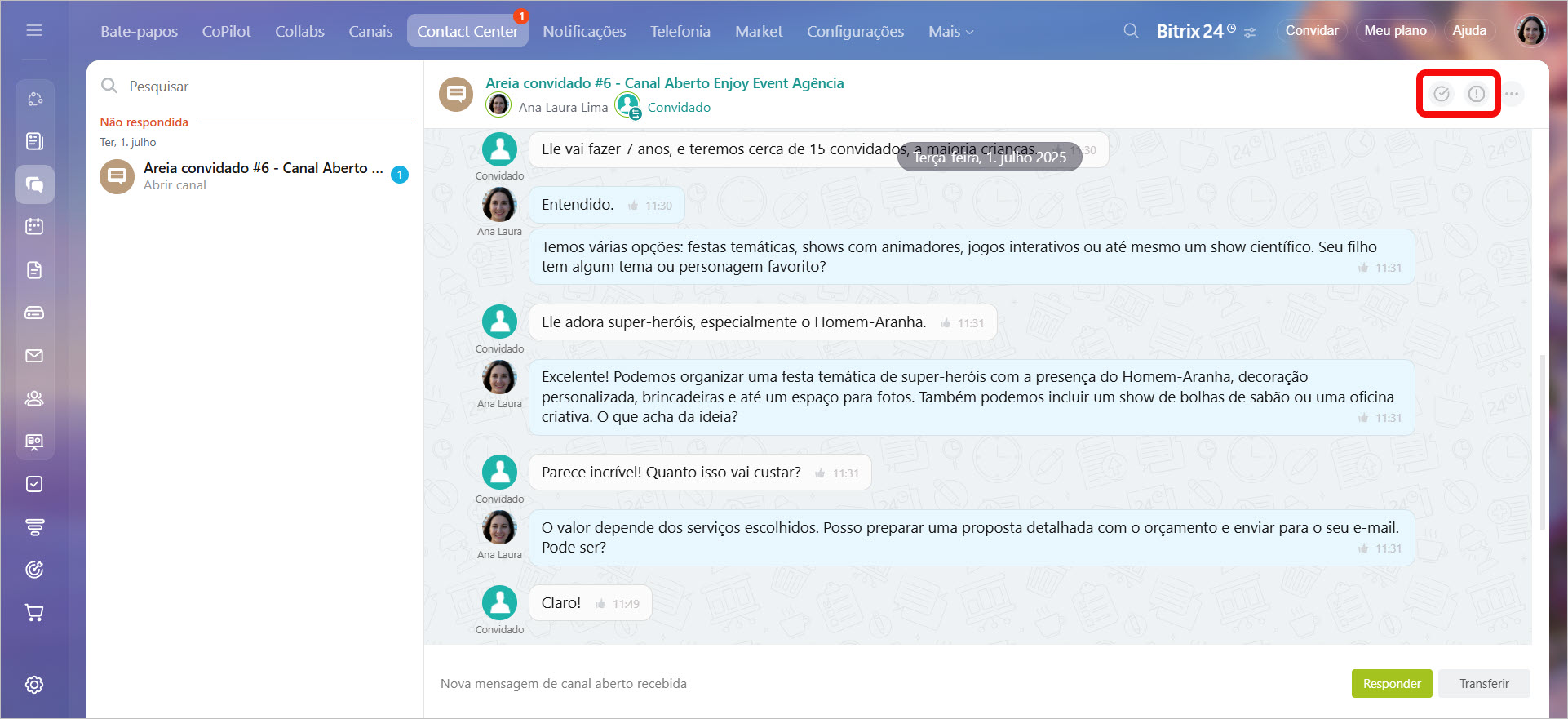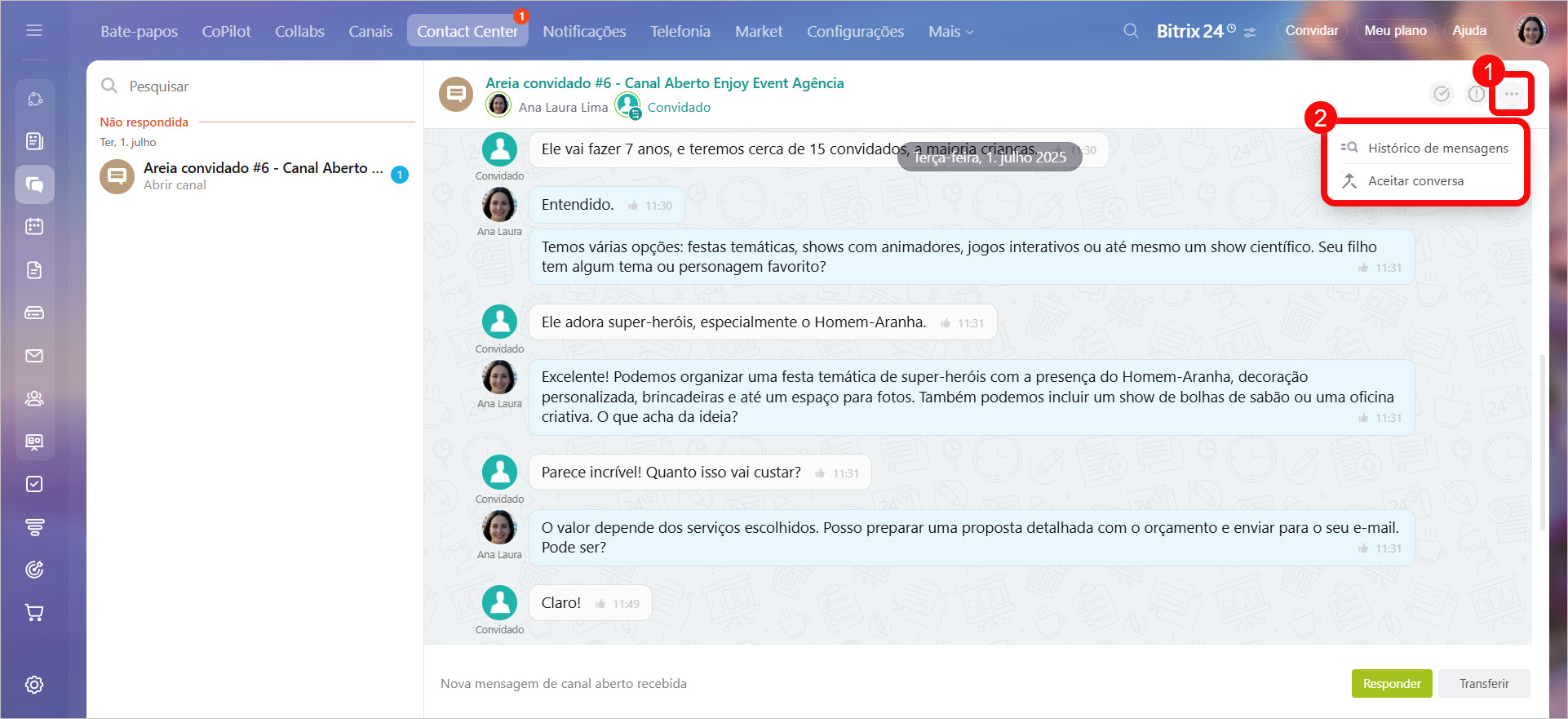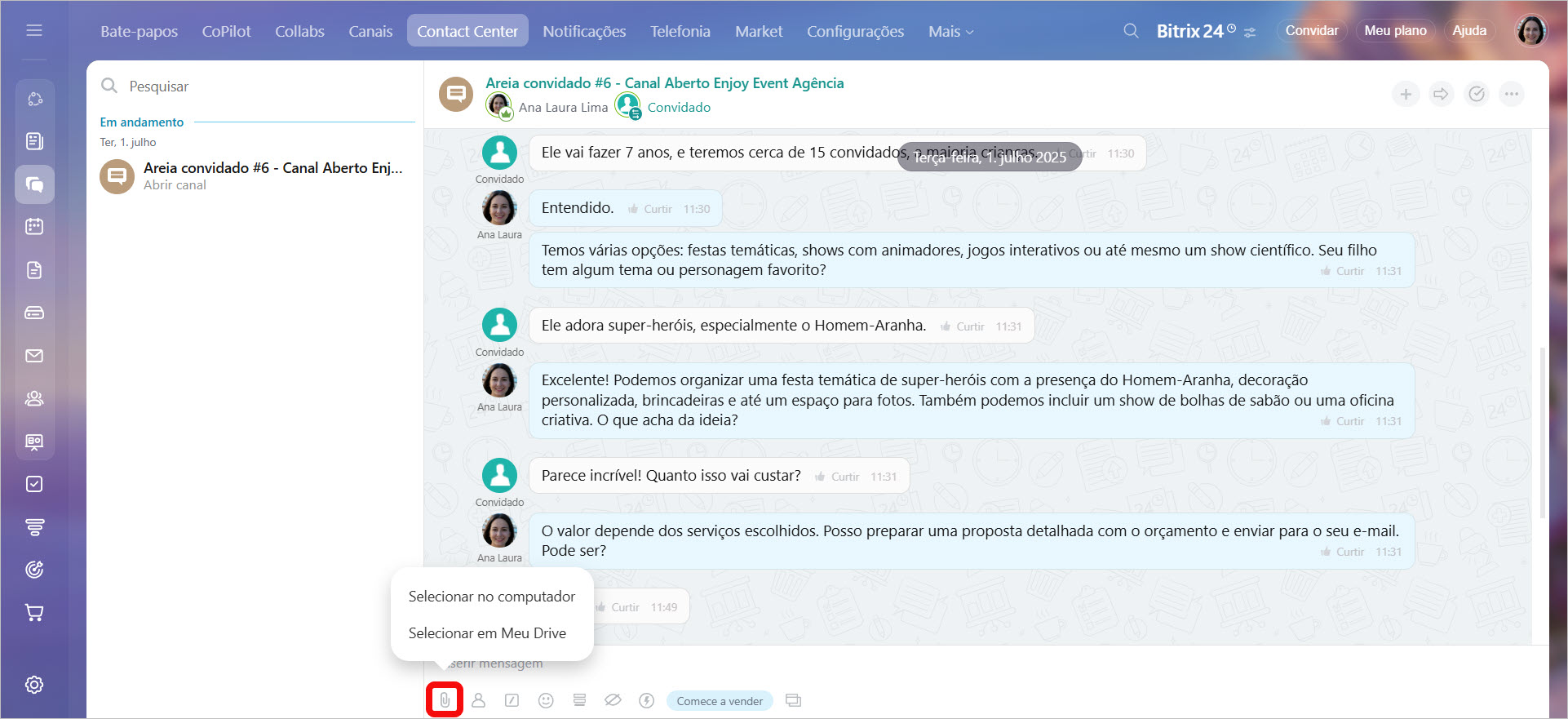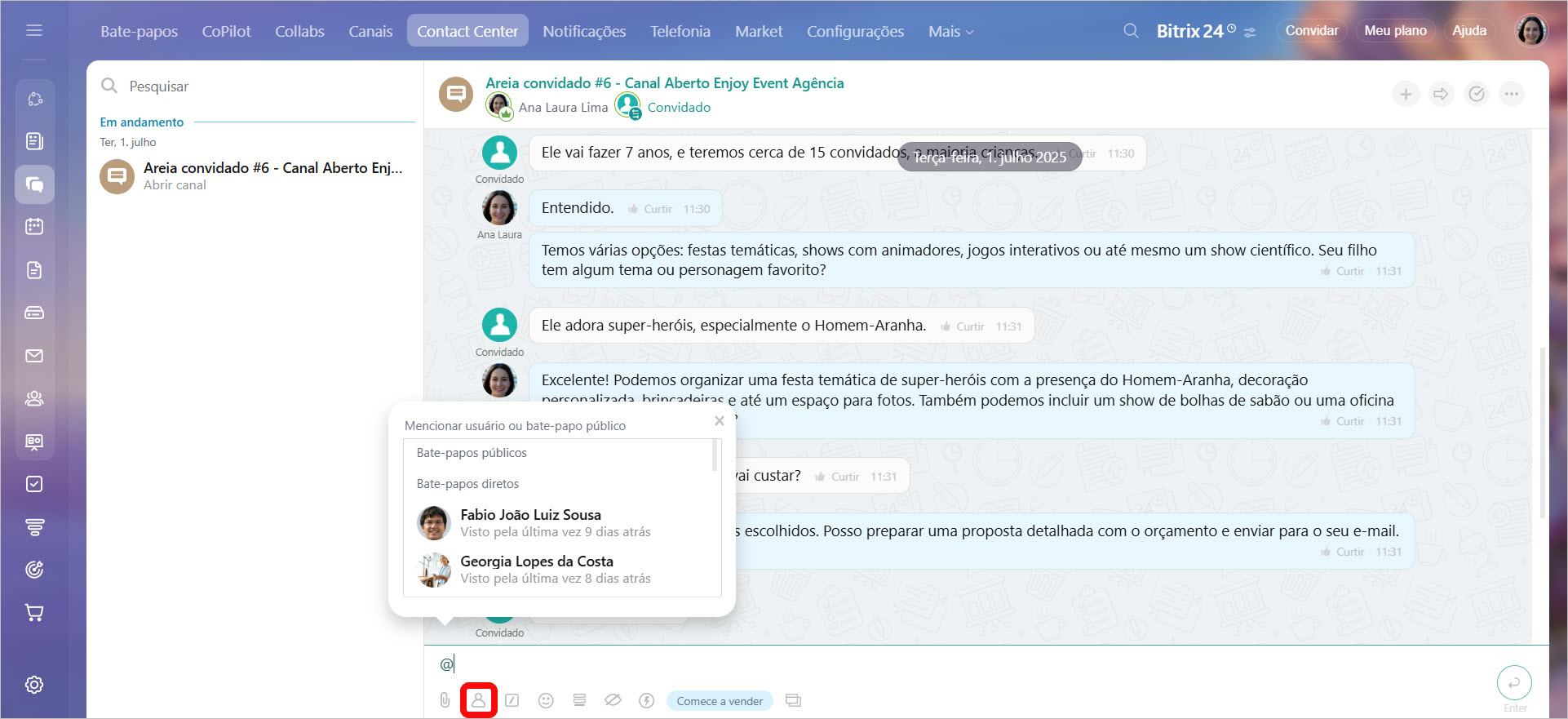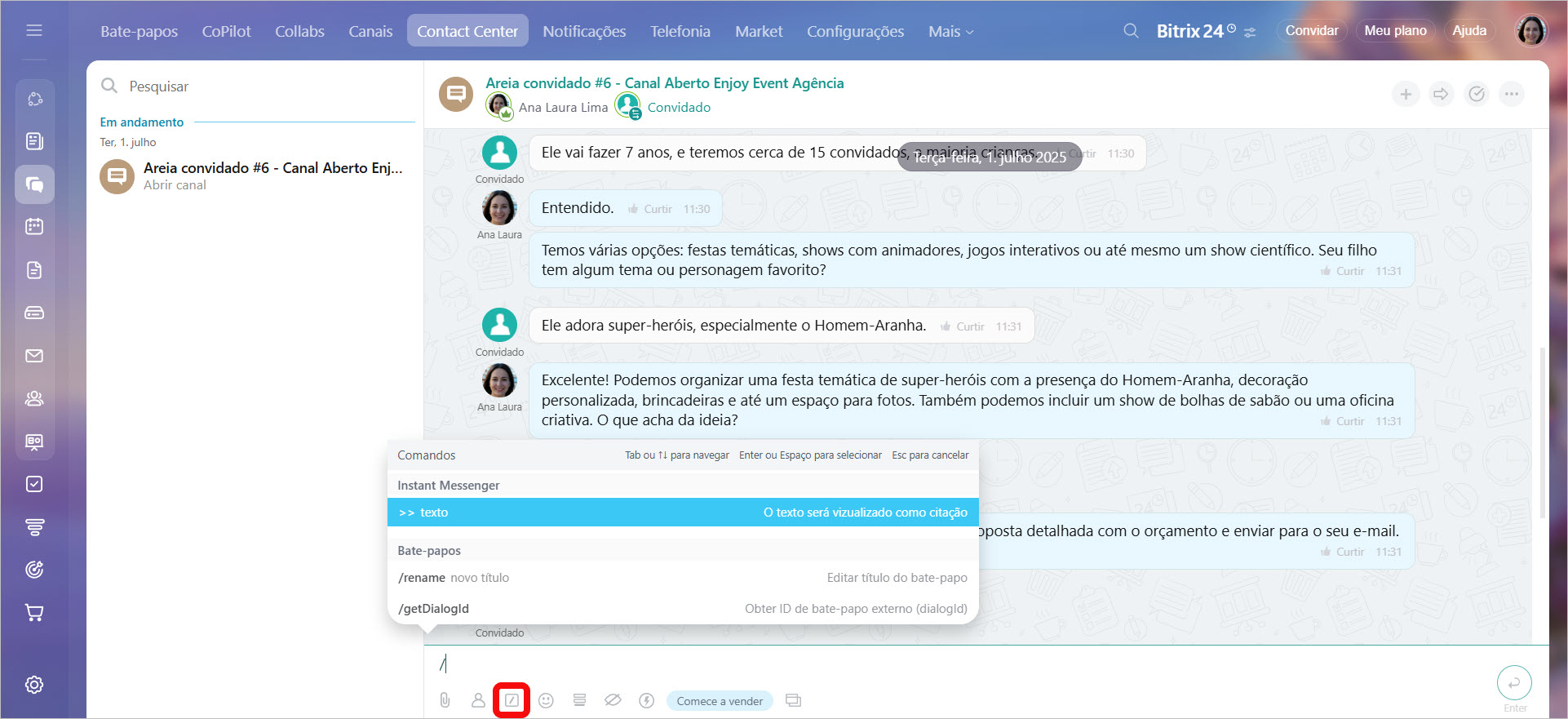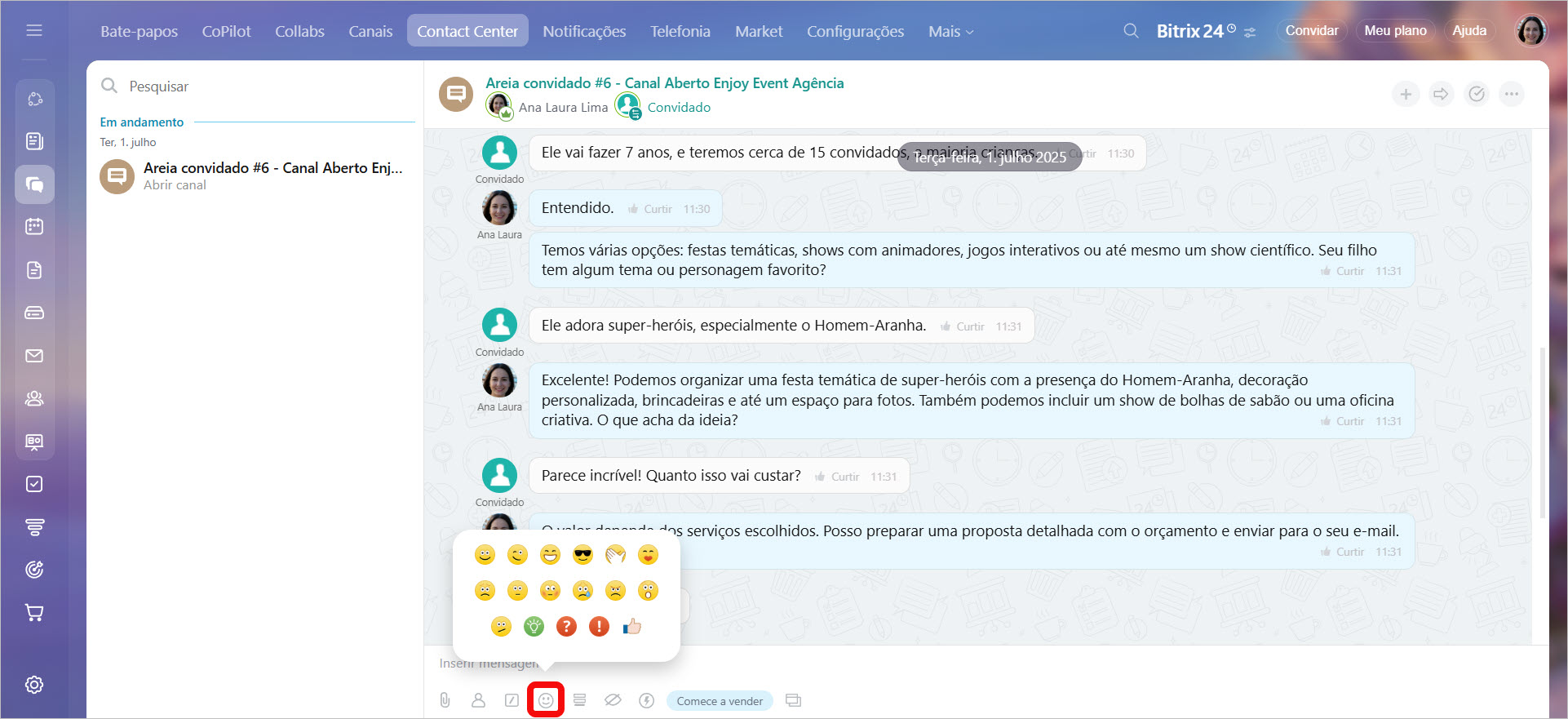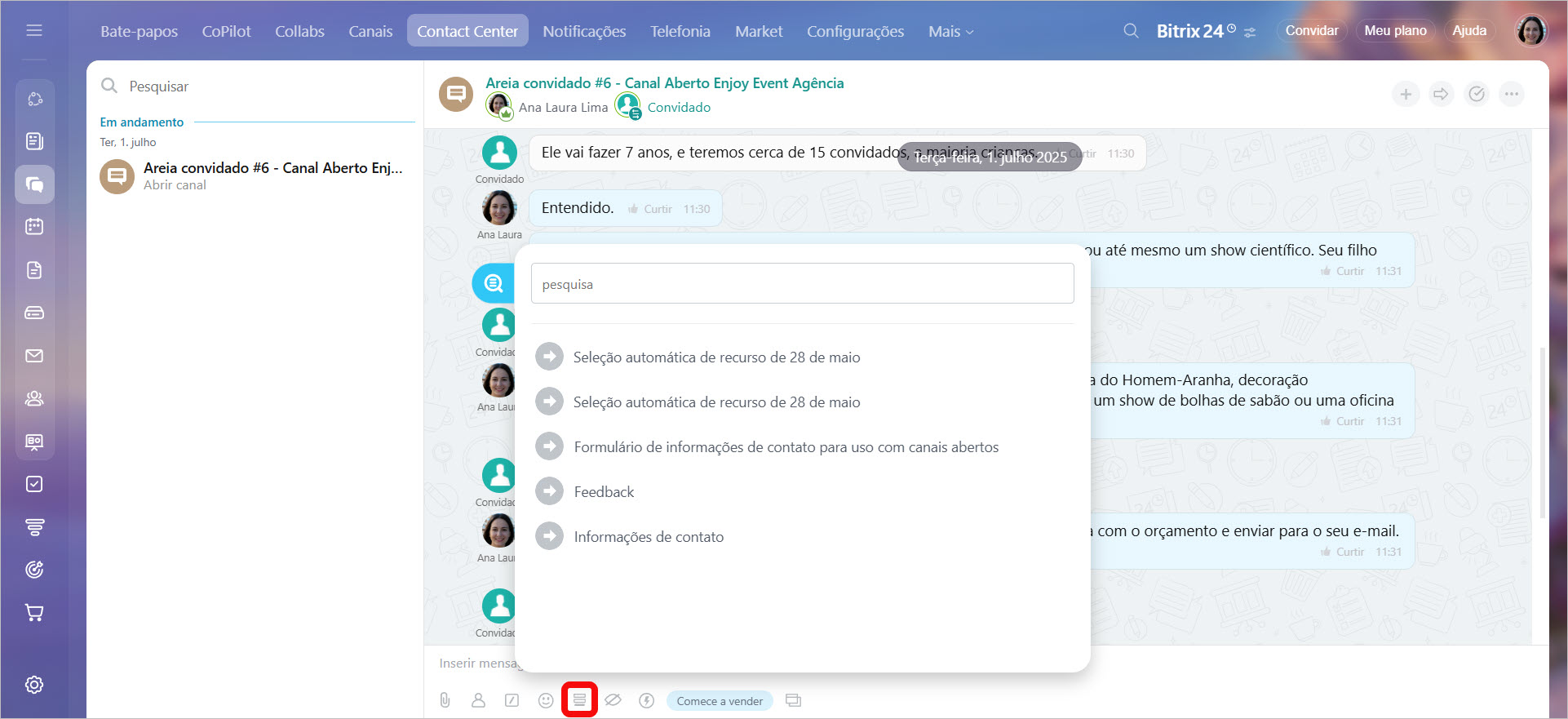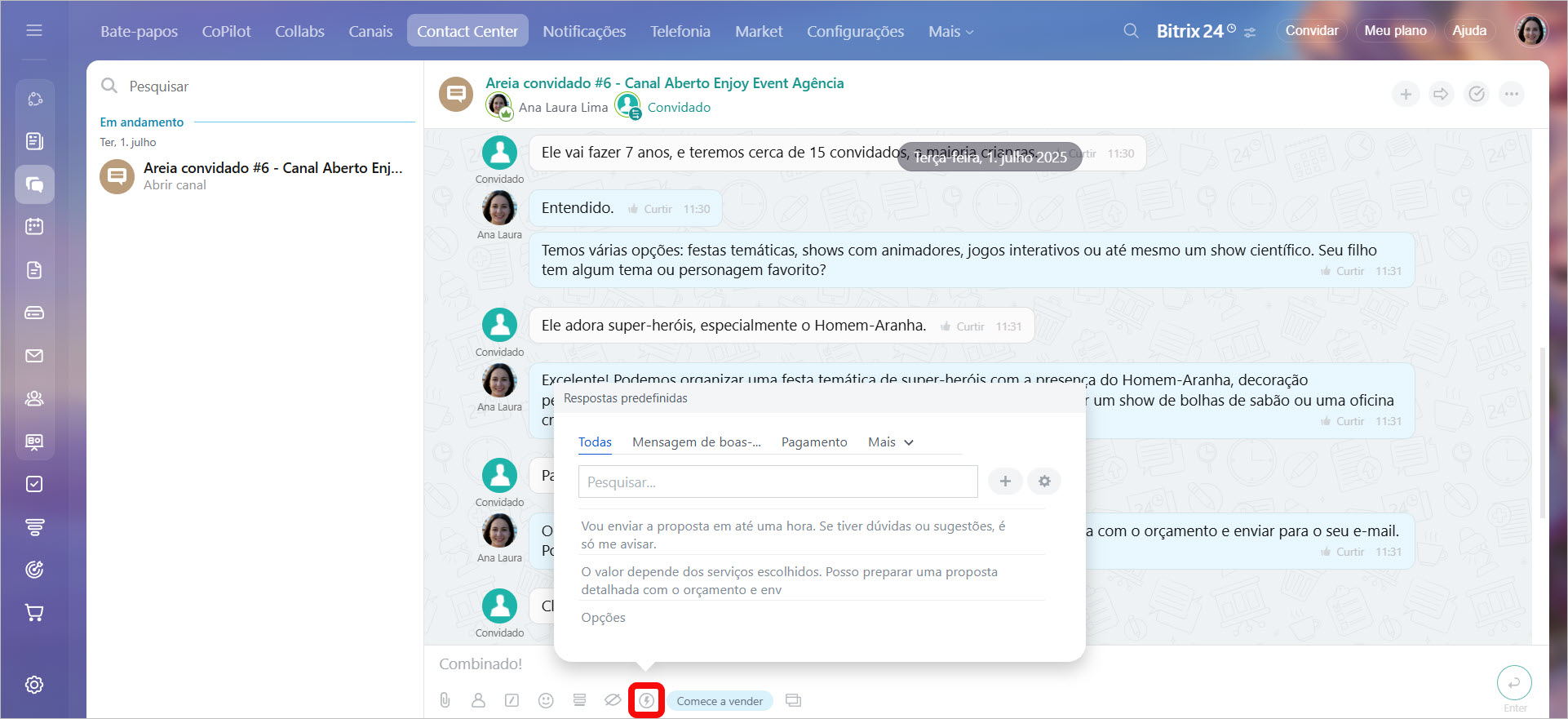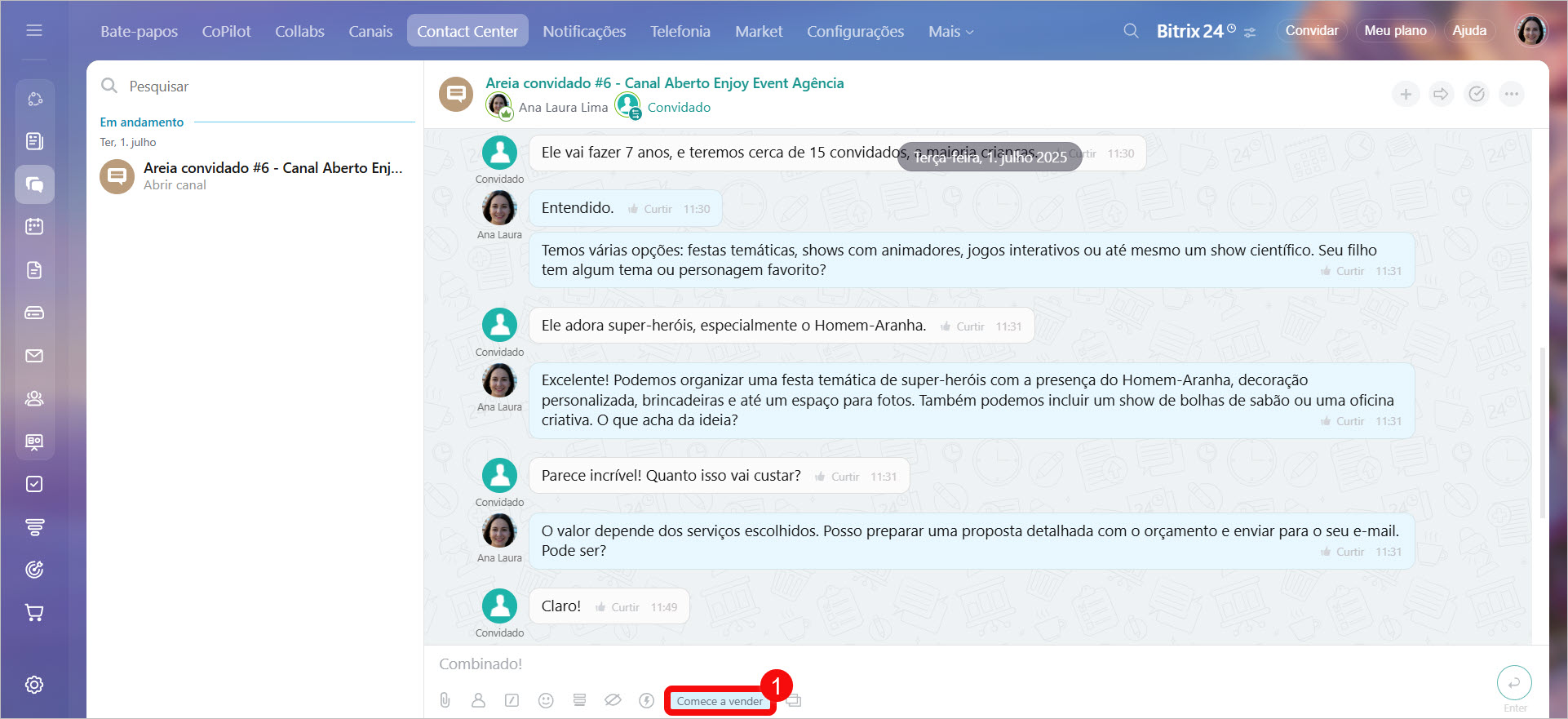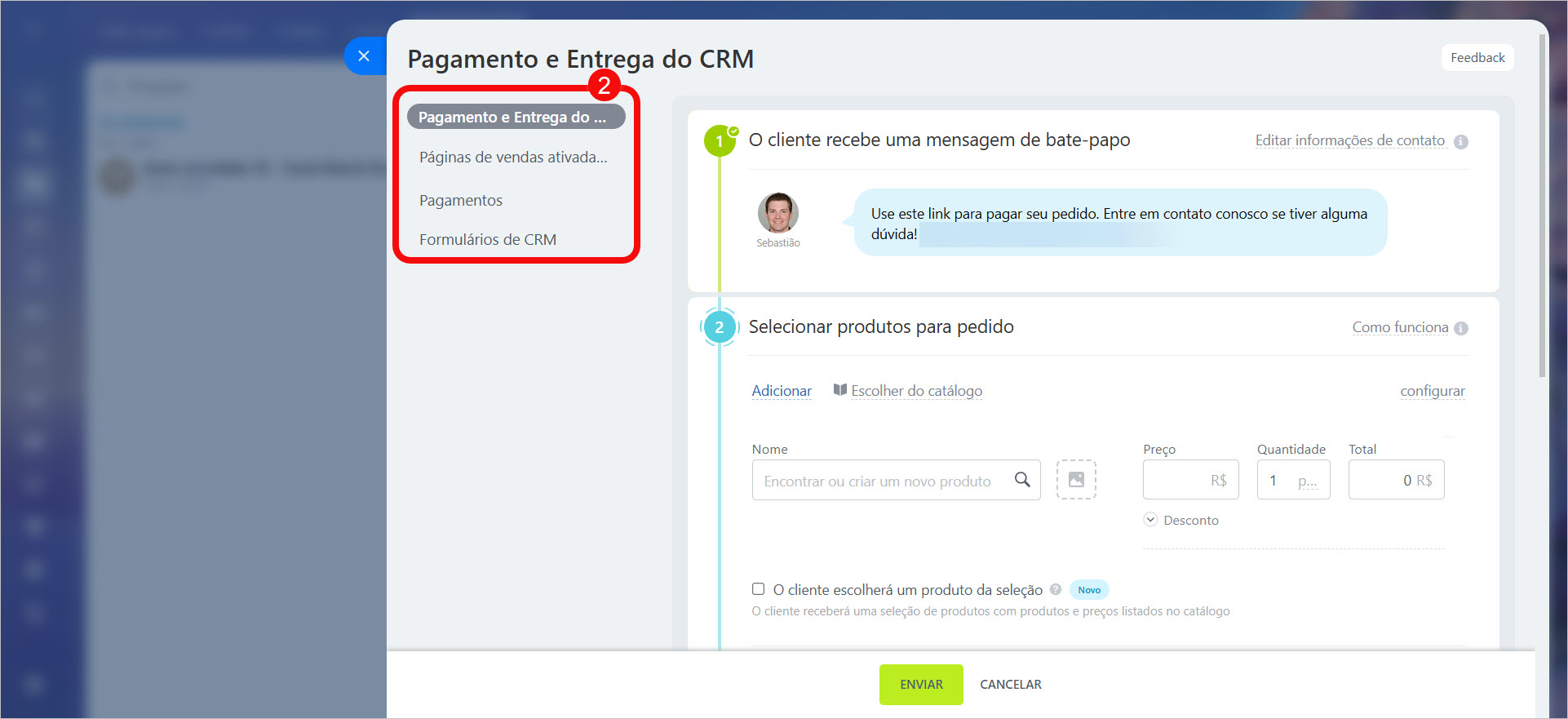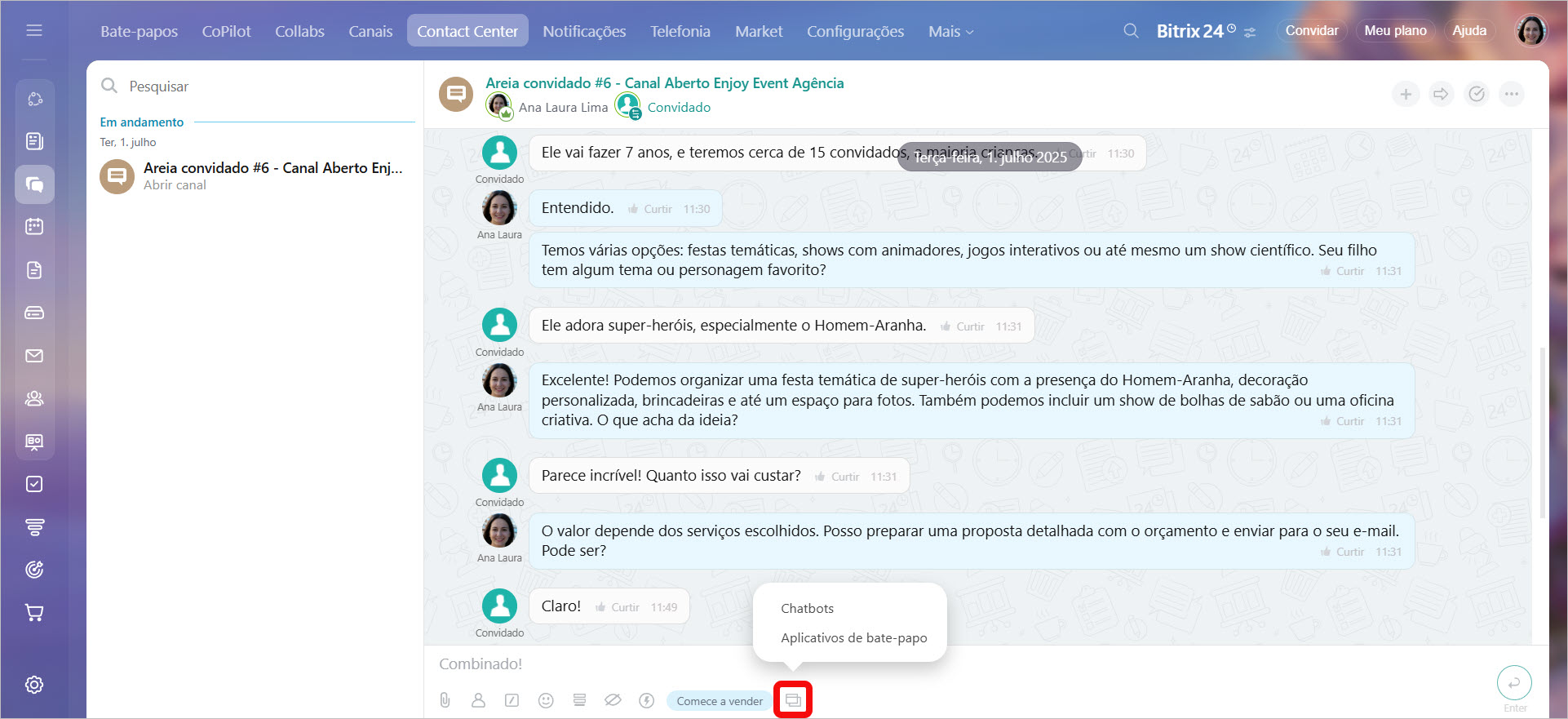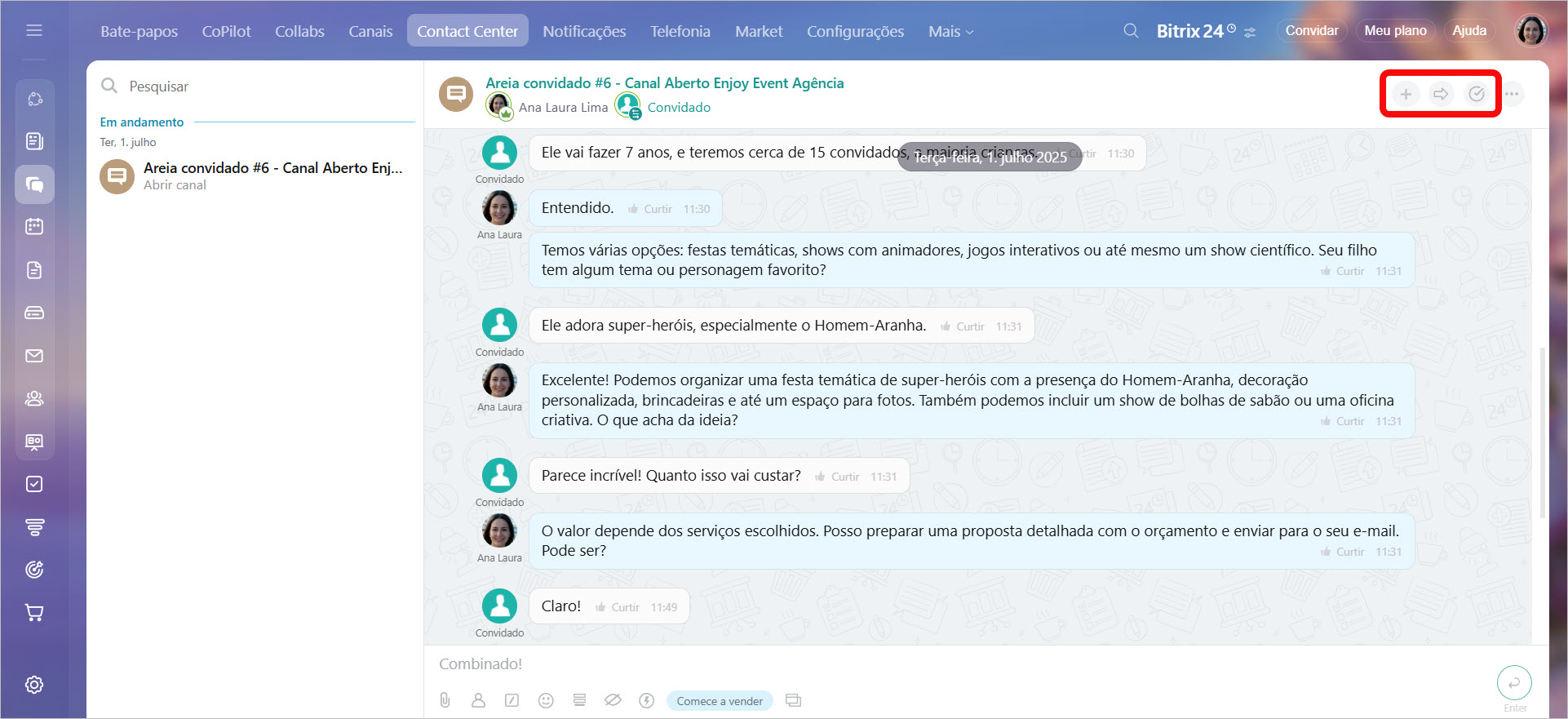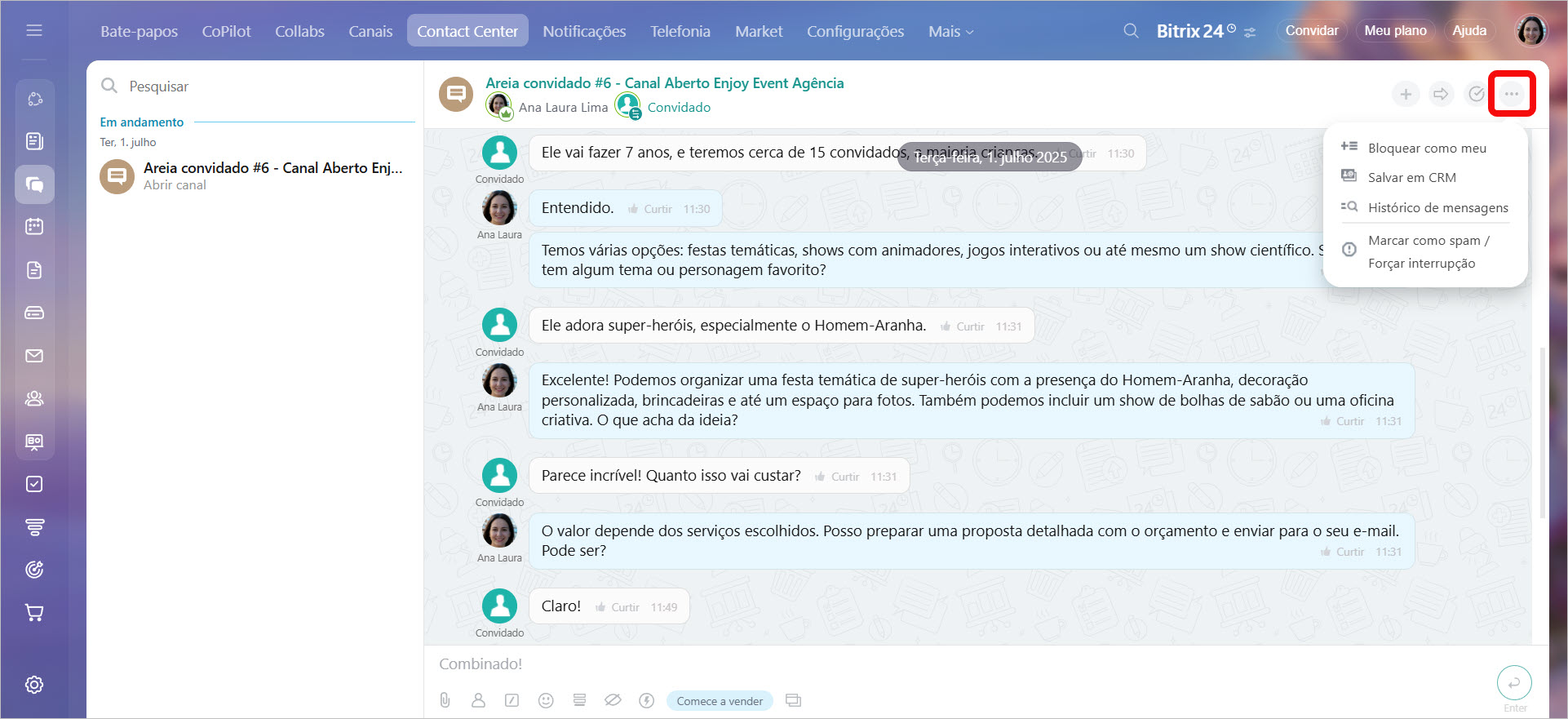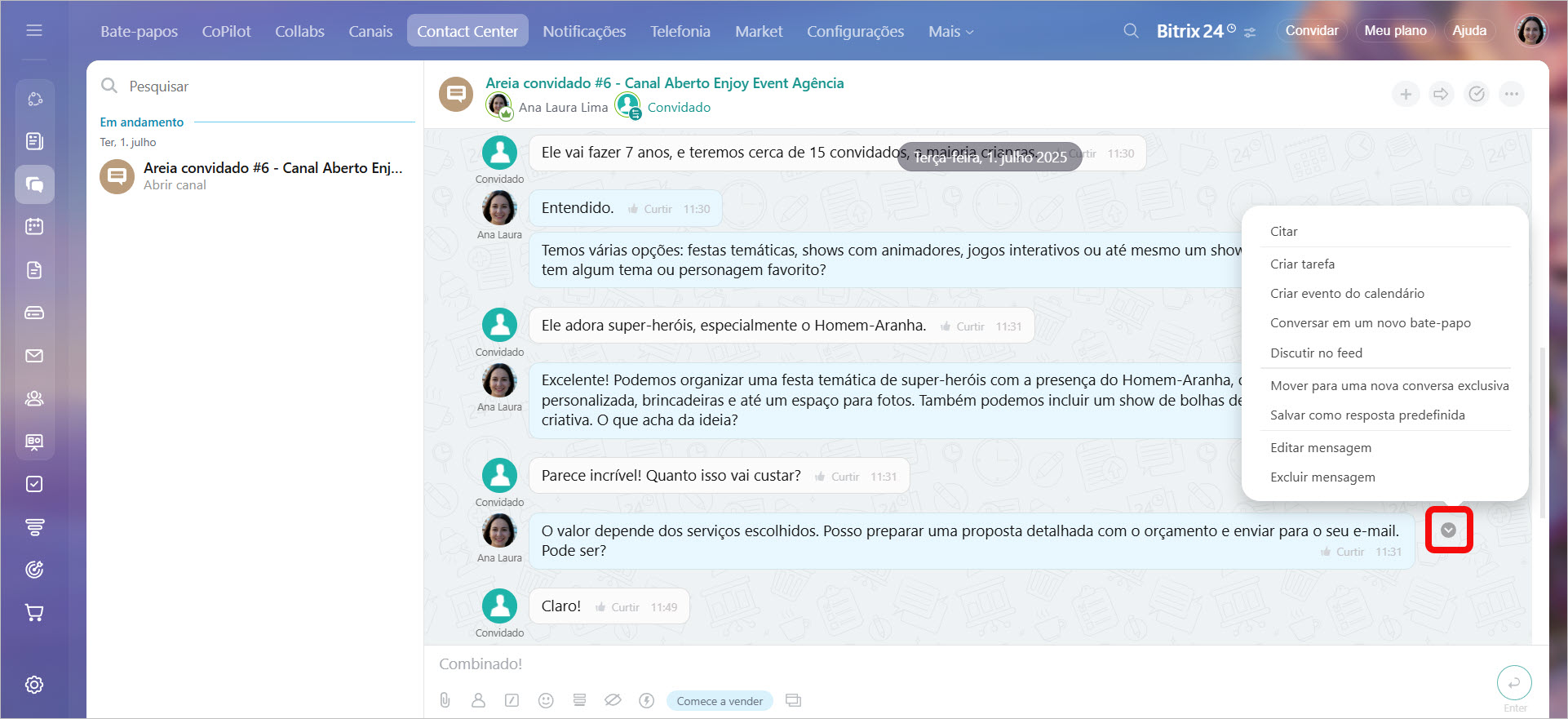Mensagens de clientes vindas de mensageiros, redes sociais e do site chegam aos Canais Abertos. Você pode respondê-las diretamente e utilizar ferramentas práticas do chat: adicionar colegas à conversa, enviar formulários de CRM, salvar contatos no CRM, entre outras. Isso ajuda a resolver questões rapidamente e a não perder informações importantes.
Neste artigo, você aprenderá:
Novo diálogo
Quando um cliente enviar uma mensagem, você receberá uma notificação no Bitrix24. Para iniciar o diálogo, acesse a seção Messenger > Contact Center > Não respondida.
Clique no novo diálogo e escolha uma ação.
Responder — inicie a conversa com o cliente.
Transferir — transfira o chat para um colega ou outro canal. Por exemplo, se a mensagem foi enviada para você por engano.
- Clique em Transferir.
- Escolha na lista ou digite no campo de busca o nome do Canal Aberto ou do colaborador.
- Clique em Transferir.
Aceitar e encerrar a conversa ![]() — selecione esta opção se precisar apenas fechar o chat. Por exemplo, ao testar as configurações do Canal Aberto.
— selecione esta opção se precisar apenas fechar o chat. Por exemplo, ao testar as configurações do Canal Aberto.
Marcar como spam / Forçar interrupção ![]() — clique se a mensagem não for relevante para sua empresa ou contiver spam. O diálogo será encerrado, mas o cliente poderá enviar novas mensagens.
— clique se a mensagem não for relevante para sua empresa ou contiver spam. O diálogo será encerrado, mas o cliente poderá enviar novas mensagens.
Clique nos três pontos (...) para:
- Visualizar histórico de mensagens — veja todo o histórico de conversas com o cliente, incluindo diálogos anteriores. Isso permite entender melhor as necessidades do cliente e evitar perguntas repetitivas.
- Aceitar conversa — você se tornará responsável pelo chat, mesmo que ele já esteja atribuído a outro colaborador. Isso é útil para se envolver no atendimento ao cliente ao acessar o diálogo por meio do cartão do CRM, link ou lista de diálogos.
Conversas: como encontrar bate-papos de canais abertos
Ferramentas no campo de resposta
Quando você clicar no botão Responder, aparecerá um campo para digitar o texto. Nele, você pode usar ferramentas que agilizam o trabalho: enviar arquivos, adicionar colegas à conversa, realizar comunicações internas, entre outros.
Carregar arquivo. Útil para enviar fotos de produtos ou contratos ao cliente.
- Clique no ícone
 .
. - Escolha de onde carregar o arquivo: do computador ou do Bitrix24 Drive.
Mencionar usuário ou bate-papo público. O cliente verá apenas o texto, enquanto os colegas verão o link para o perfil ou chat.
- Clique no ícone
 .
. - Escolha na lista ou encontre pelo campo de busca o colaborador ou chat que deseja mencionar.
Comandos. Use esta ferramenta para formatar texto como citação, alterar o nome do chat ou obter seu ID.
- Clique no ícone
 .
. - Escolha o que deseja fazer:
- Citar texto — útil para responder a uma parte específica da mensagem do cliente.
- Alterar o título do chat — para facilitar a identificação na lista. O nome será alterado apenas para os colaboradores.
- Obter ID do chat para integração externa — para conectar um aplicativo externo.
Selecionar emojis. Adicione emoções à mensagem.
- Clique no ícone
 .
. - Escolha o emoji que melhor se adequa à mensagem.
Enviar formulário de CRM. Use formulários para obter informações adicionais do cliente ou agendar um serviço.
- Clique no ícone
 .
. - Escolha o formulário na lista ou encontre pelo nome.
Criar e configurar formulários de CRM
Comentários internos (Modo sussurrar). Escreva observações para você ou para colegas — o cliente não verá essas mensagens. Ideal para esclarecimentos e discussões internas.
1. Clique no ícone ![]() .
.
2–3. Escreva a mensagem e envie. Ela será destacada em cinza.
Respostas predefinidas. Crie e utilize modelos de respostas prontas. Isso economiza tempo ao responder perguntas frequentes.
- Clique no ícone
 .
. - Crie ou escolha uma resposta da lista.
Respostas predefinidas em canais abertos, como criar e configurar
Vendas pelo chat. Envie ao cliente links para pagamento, informações sobre a empresa, entre outros.
- Clique em Comece a vender.
- Escolha a aba desejada e envie as informações ao cliente.
Começar a trabalhar com o Sales Center
Aplicativos. Clique no ícone ![]() para ver quais aplicativos ou chatbots podem ser conectados ao chat. A instalação de aplicativos ou bots pode ser feita pelo administrador do Bitrix24.
para ver quais aplicativos ou chatbots podem ser conectados ao chat. A instalação de aplicativos ou bots pode ser feita pelo administrador do Bitrix24.
Como pesquisar e instalar os aplicativos do Bitrix24 Market
Gerenciamento do chat
Na parte superior da janela, há ações para gerenciar o chat.
Convidar usuário ![]() — adicione outros colaboradores ao chat. Útil quando é necessária ajuda ou informações de colegas.
— adicione outros colaboradores ao chat. Útil quando é necessária ajuda ou informações de colegas.
Transferir ![]() — transfira o diálogo para outro colaborador ou Canal Aberto. Por exemplo, se o chat foi enviado para você por engano.
— transfira o diálogo para outro colaborador ou Canal Aberto. Por exemplo, se o chat foi enviado para você por engano.
Terminar conversa ![]() — feche o chat se a questão foi resolvida.
— feche o chat se a questão foi resolvida.
Clique nos três pontos (...) para acessar opções adicionais:
- Bloquear como meu — a conversa permanecerá com você e não será transferida para outro operador na fila do Canal Aberto. Ideal para atendimentos longos, garantindo que o cliente seja atendido sempre pelo mesmo especialista.
- Salvar em CRM — crie um negócio e salve os contatos do cliente.
- Histórico de mensagens — veja todo o histórico de conversas com o cliente.
- Marcar como spam / Forçar interrupção — marque o diálogo como spam e encerre-o.
Ações com mensagens
Cada mensagem possui um menu de ações. Clique na seta ao lado da mensagem e escolha uma ação:
- Citar — responda a uma mensagem específica do cliente. Por exemplo, se ele perguntar sobre entrega, você pode responder diretamente a essa questão.
- Criar tarefa — crie uma tarefa com base na mensagem. Por exemplo, se o cliente solicitar documentos, você pode atribuir a tarefa ao jurídico imediatamente.
- Criar evento do calendário — agende uma reunião e o texto da mensagem será adicionado à descrição.
- Conversar em um novo bate-papo — crie um chat interno com base na mensagem. Todos os colaboradores envolvidos no diálogo serão adicionados automaticamente. Por exemplo, se o cliente solicitar um desconto, você pode discutir isso com a equipe.
- Discutir no feed — crie uma postagem no Feed com a citação da mensagem. Por exemplo, compartilhe um feedback interessante do cliente com a equipe.
- Mover para uma nova conversa exclusiva — finalize o chat atual e inicie um novo. Útil se o cliente fizer uma nova pergunta no mesmo chat.
- Salvar como resposta predefinida — adicione a mensagem à lista de respostas predefinidas.
- Editar mensagem — corrija o texto se houver algum erro.
- Excluir mensagem — apague a mensagem se ela foi enviada por engano.
Destaques
- Nos Canais Abertos, você pode responder aos clientes e utilizar ferramentas práticas do chat: adicionar colegas à conversa, enviar formulários de CRM, salvar contatos no CRM, entre outros. Isso ajuda a resolver questões rapidamente e a não perder informações importantes.
- Quando um cliente enviar uma mensagem, você receberá uma notificação no Bitrix24. Para iniciar o diálogo, acesse a seção Messenger > Contact Center > Não respondida.
- No campo de texto, você pode usar ferramentas que agilizam o trabalho: enviar arquivos, adicionar colegas e realizar comunicações internas.
- Na parte superior da janela, estão disponíveis ações para gerenciar o chat: convidar colegas, redirecionar o diálogo ou encerrá-lo, caso a questão tenha sido resolvida.
- Ao lado de cada mensagem, há um menu de ações. Com ele, é possível editar ou excluir mensagens, além de criar tarefas ou eventos.